WPS文檔添加自帶模板的方法
時間:2022-12-07 10:33:51作者:極光下載站人氣:669
wps是一款非常受到小伙伴們歡迎的辦公軟件,該軟件提供各種文檔進行編輯的功能,比如你想要通過WPS編輯一篇文字文檔,那么就可以直接新建一篇文字文檔進行編輯即可,有的小伙伴想要添加一個自帶模板的文檔,但是不知道怎么添加,其實在新建的選項下有一個從本機上的模板新建,進入到該頁面就可以選擇自己需要的模板進行新建就可以了,新建之后直接在模板上進行編輯,下方是關于如何使用WPS word文檔添加自帶模板的具體操作方法,有需要的小伙伴可以和小編一起來看看,希望可以幫助到大家。
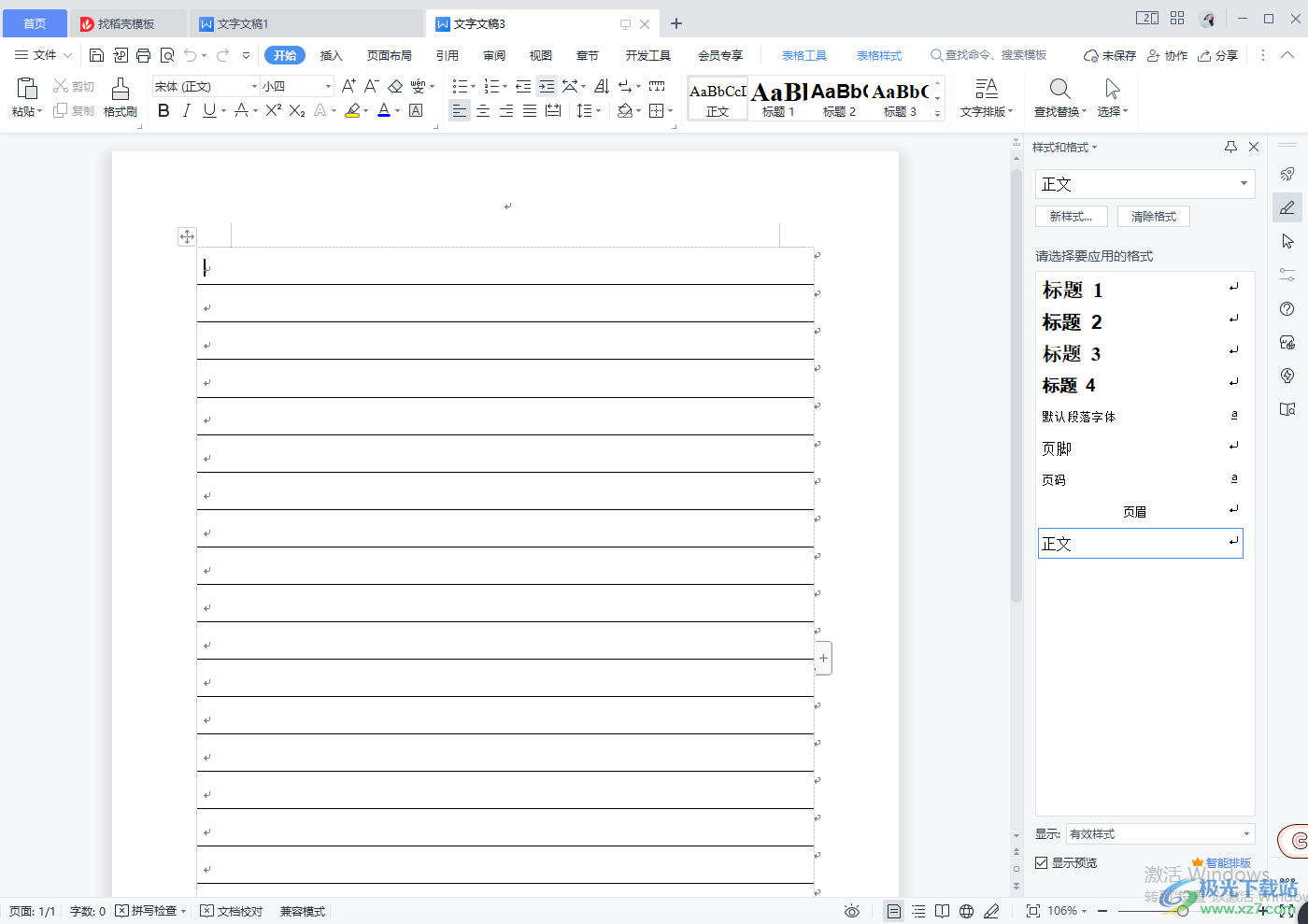
方法步驟
1.首先我們可以直接將Wps軟件打開并且新建一個文字文檔,那么在該文檔的左上角點擊一下【文件】選項。
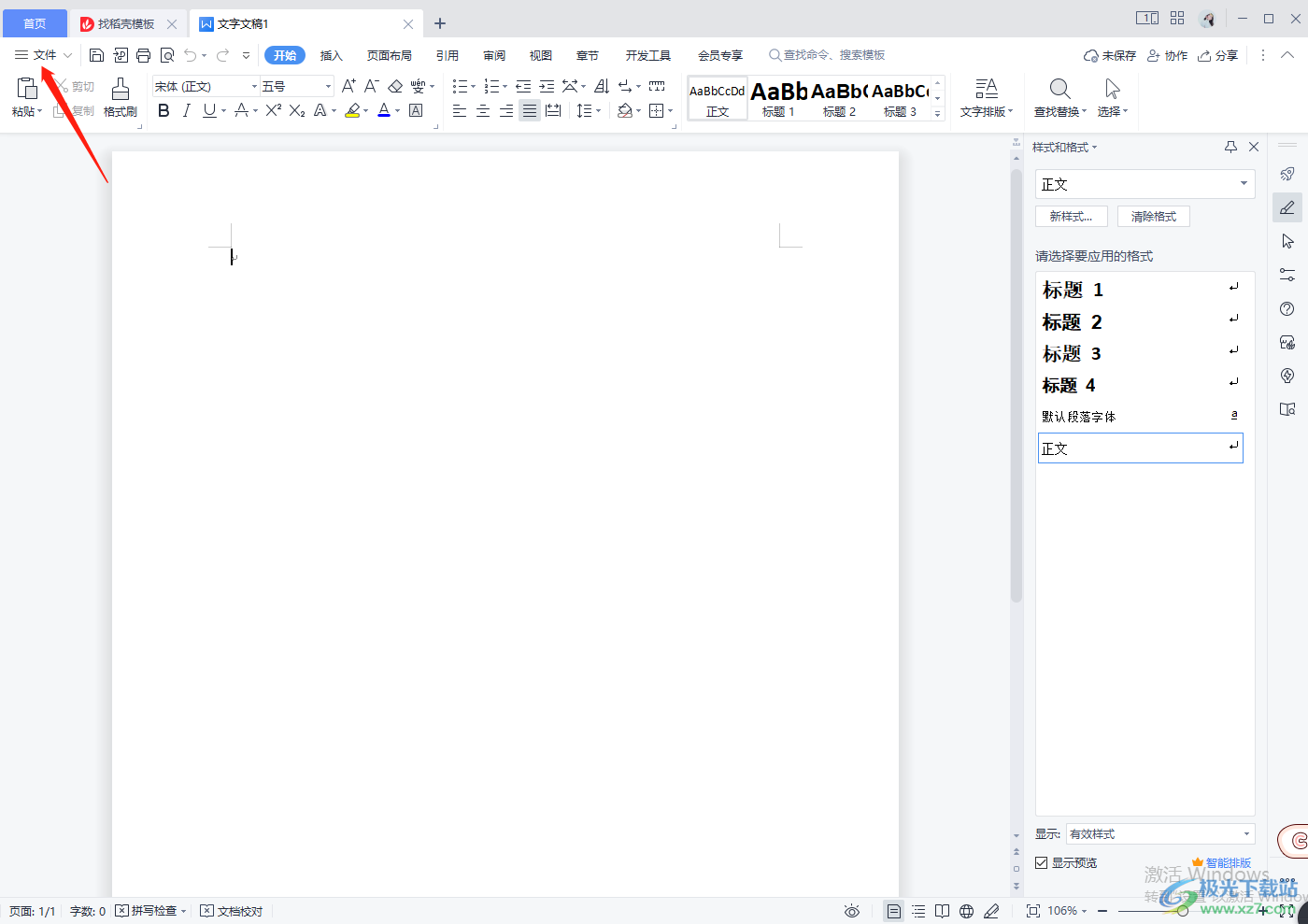
2.在文件選項的下拉列表中將鼠標移動到【新建】選項那里就會出現一些新建的選項,這里選擇【本機上的模板】。
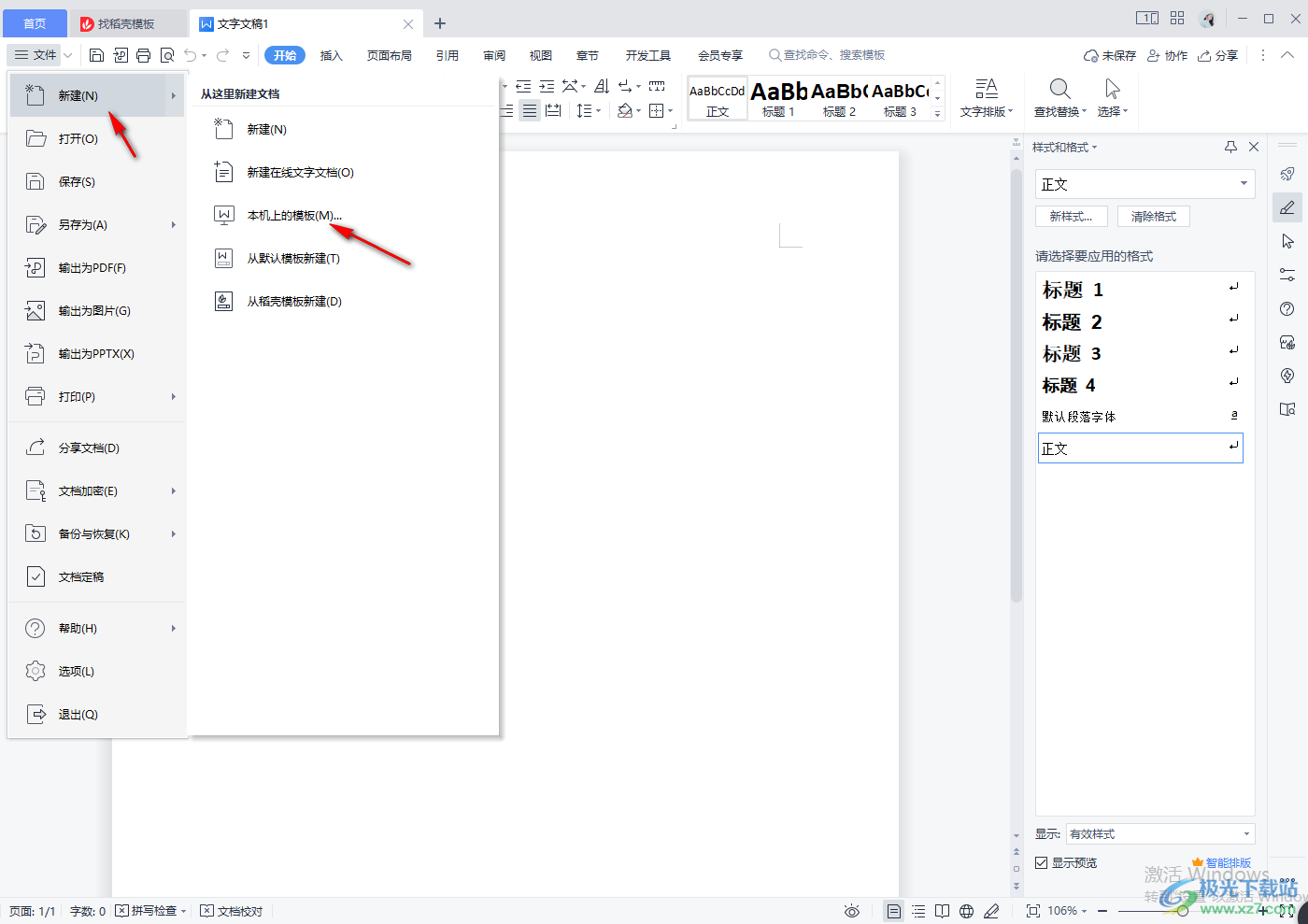
3.之后會自動彈出一個模板的窗口,在該窗口中你可以從【常用】和【日常生活】兩個選項下進行選擇自己需要的模板。
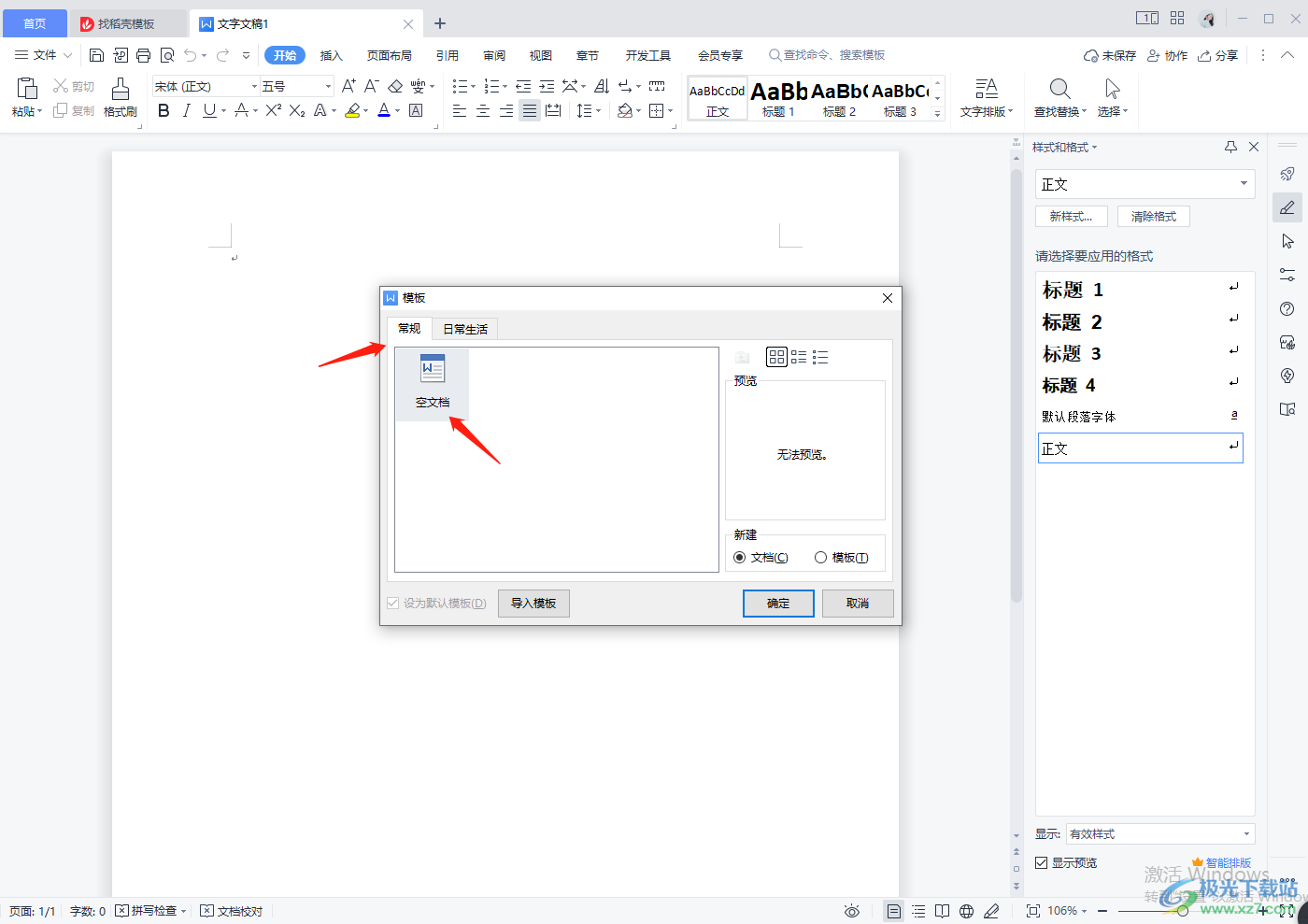
4.在日常生活選項卡下,選擇其中一個自己想要添加的模板,然后直接點擊【確定】按鈕進行添加。
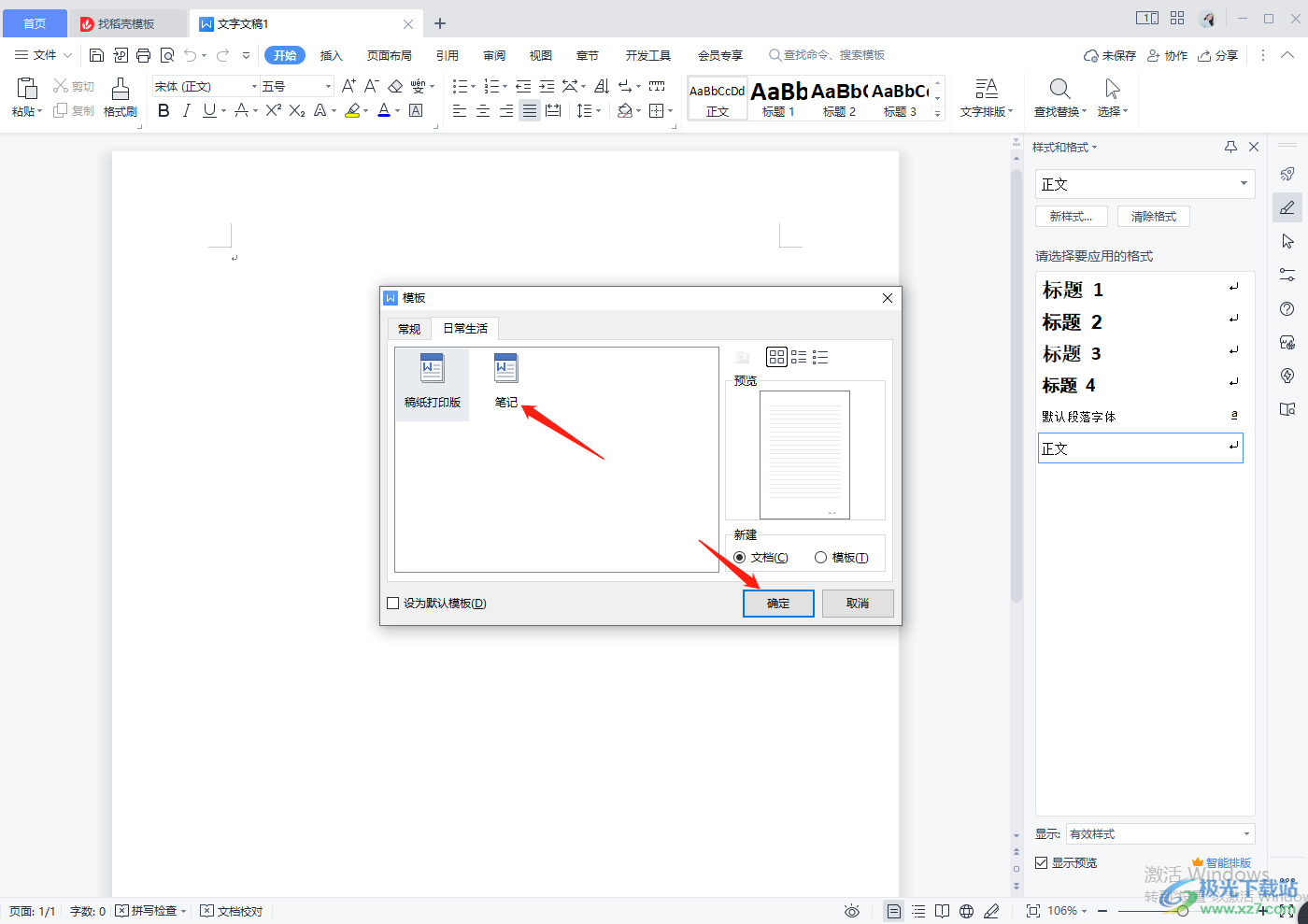
5.添加成功之后,會自動新建一個文字文檔,并且模板就是我們剛剛添加的模板,你可以在模板中進行編輯需要的文字內容。
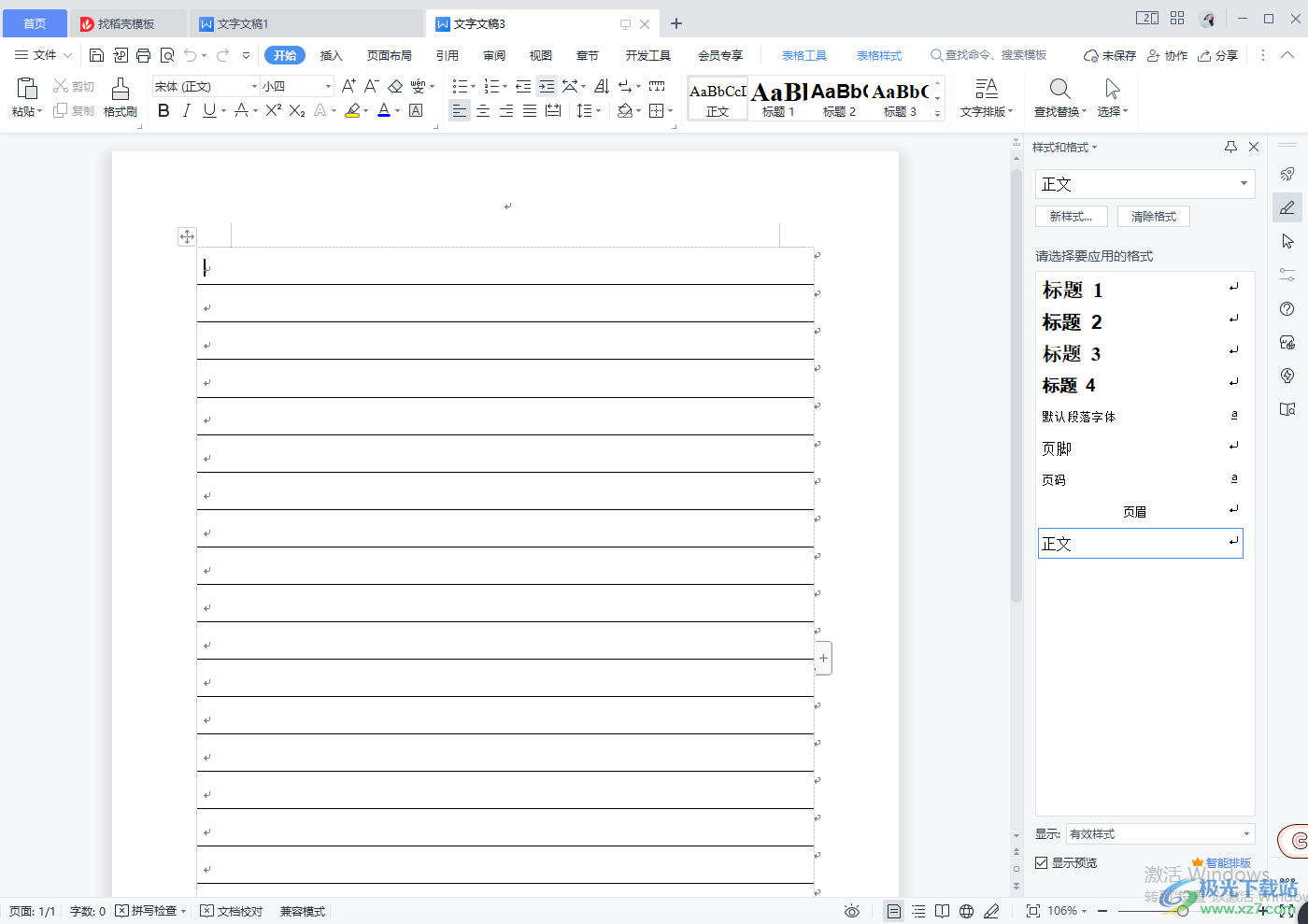
以上就是關于如何使用WPS word文檔添加自帶模板的具體操作方法,只要在新建的選項卡下選擇從本機上的模板進行添加即可,操作方法簡單,感興趣的話可以試試。

大小:240.07 MB版本:v12.1.0.18608環境:WinAll
- 進入下載
相關推薦
相關下載
熱門閱覽
- 1百度網盤分享密碼暴力破解方法,怎么破解百度網盤加密鏈接
- 2keyshot6破解安裝步驟-keyshot6破解安裝教程
- 3apktool手機版使用教程-apktool使用方法
- 4mac版steam怎么設置中文 steam mac版設置中文教程
- 5抖音推薦怎么設置頁面?抖音推薦界面重新設置教程
- 6電腦怎么開啟VT 如何開啟VT的詳細教程!
- 7掌上英雄聯盟怎么注銷賬號?掌上英雄聯盟怎么退出登錄
- 8rar文件怎么打開?如何打開rar格式文件
- 9掌上wegame怎么查別人戰績?掌上wegame怎么看別人英雄聯盟戰績
- 10qq郵箱格式怎么寫?qq郵箱格式是什么樣的以及注冊英文郵箱的方法
- 11怎么安裝會聲會影x7?會聲會影x7安裝教程
- 12Word文檔中輕松實現兩行對齊?word文檔兩行文字怎么對齊?
網友評論